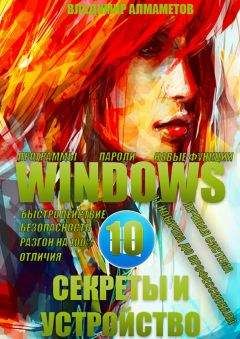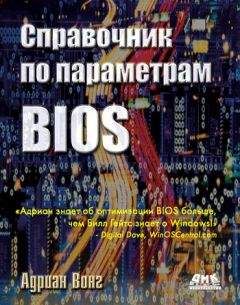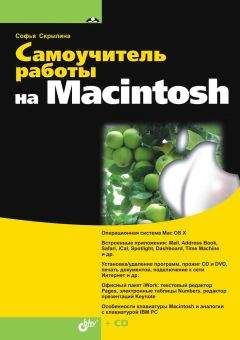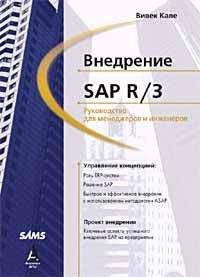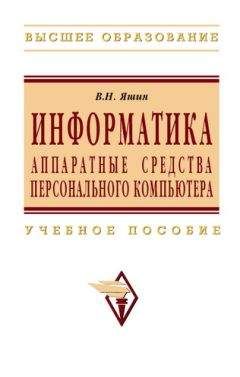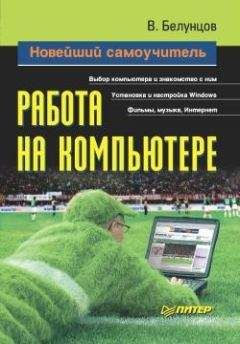Михаил Кондратович - Создание электронных книг в формате FictionBook 2.1: практическое руководство

Скачивание начинается... Если скачивание не началось автоматически, пожалуйста нажмите на эту ссылку.
Жалоба
Напишите нам, и мы в срочном порядке примем меры.
Описание книги "Создание электронных книг в формате FictionBook 2.1: практическое руководство"
Описание и краткое содержание "Создание электронных книг в формате FictionBook 2.1: практическое руководство" читать бесплатно онлайн.
Книга предназначена для пользователей, желающих самостоятельно создавать и редактировать электронные книги в популярном формате FictionBook. Подробно описан сам формат FB и программные средства, предназначенные для работы с ним.
В закладке «Серии», соответственно, слева находится список серий. Ну и так далее.
Правая часть экрана для всех закладок почти одинакова.
Сверху идет список книг, отсортированный по соответствующему признаку. Ниже — описание текущей книги. Название книги, вхождение в серию и порядковый номер в ней, жанр, а также аннотация книги.
Рядом, левее, находится картинка обложки, если она есть. Ниже обложки — количество рецензий и оценка читателей.
При наведении курсора на картинку обложки, появляются две кнопки с изображением лупы и дискеты. С их помощью картинку можно просмотреть в увеличенном виде или сохранить в файл. Впрочем, вместо щелчка по пиктограмме лупы с тем же результатом можно щелкнуть по самой картинке.
Щелкнув по цифре оценки (или тому месту, где она должна находиться) можно вызвать функцию голосования — оценки книги. Теоретически — по пятибалльной системе, практически — произвольную. Оценка, которую программа выводит под обложкой книги, является средним арифметическим всех выводимых оценок.
Двойной клик по названию книги в списке открывает ее в программе чтения. По умолчанию это HaaliReader, исполняемый файл которого входит в дистрибутив программы, но в опциях можно назначить и другую читалку.
К большому сожалению, пока не существует читалки, предусматривающей раздельные настройки для каждого пользователя индивидуально. Поэтому если библиотекой пользуются одновременно несколько человек, могут возникнуть некоторые неудобства, особенно, если пользователи читают одни и те же книги.
Функция поиска в программе довольно спартанская. По слову или фрагменту слова, регистронезависимая. Поиск производится в полях базы «Автор», «Название», «Серия».
Довольно много функций завязано на правую кнопку мыши.
Кликнув по имени автора в соответствующем списке, в закладке «Авторы», можно ввести подробную информацию о данном авторе («Редактировать информацию об авторе»), удалить автора (вместе с его книгами), а так же назначить синонимы.
Что такое синонимы?
Некоторые авторы публикуются как под собственным именем, так и под псевдонимами. Или под несколькими псевдонимами. Например: Кир Булычев — Игорь Всеволодович Можейко, Юрий Никитин — Гай Юлий Орловский. Чтобы объединить их как одного автора, в программе введены синонимы.
Можно ввести синонимы вручную («Редактировать синонимы»). А можно назначить конкретного автора как синоним другого, используя функцию «Добавить как синоним». Автор исчезнет из списка, а его книги будут добавлены к книгам того автора, которому вы его назначили в синонимы. Внимание! Операция необратима!
Последняя функция, доступная по щелчку правой клавишей в списке авторов, «Проверка написания». Она позволяет выявить некириллические символы в имени-фамилии автора.
Щелчок правой кнопкой мыши по названию книги в списке книг (любая закладка) вызывает следующие функции (большинство из них продублировано в пункте главного меню «Книга»:
«Пометить как прочитанную» (Ctrl+Y). Название книги выделяется зеленым цветом и рядом появляется зеленый квадратик. Книга добавляется в список «История».
«Снять пометку о прочтении» (Ctrl+Alt+Y) — снимает эту пометку.
«Запланировать к прочтению»(Ctrl+P). Добавляет книгу в отдельный список книг, которые вы планируете прочесть в первую очередь. Cписок можно просмотреть с помщью пиктограммы на основной панели («Показать запланированные к прочтению») включает дополнительную закладку.
«Исключить из запланированных к прочтению»(Ctrl+Alt+P) — соответственно, удаляет книгу из списка заплнированных к прочтению.
«Добавить в избранное» (Ctrl+B), «Удалить из избранного» (Ctrl+Alt+B). Помещает книгу в список «Избранное» или удаляет из оного. Таким образом можно выделять книги, которые особенно заинтересовали. При этом программа считает, что вы прочли эту книгу, и одновременно помечает ее, как прочитанную. Список «Избранное» можно просмотреть, нажав пиктограмму «золотая звездочка» на панели инструментов.
«Просмотреть рецензии» (Ctrl+Q). Вызывает функцию работы с рецензиями.
«Цитаты» (Ctrl+W) — вызывает функцию работы с цитатами.
«Голосование» (Ctrl+U). Позволяет выставить книге оценку.
«Читать в выбранной программе» (Ctrl+H). Просмотр книги. Аналог двойного щелчка.
«Сохранить книгу(и) на диск» (Ctrl+S) — сохраняет книгу (или несколько книг) в указанную папку, в виде zip-файла.
«Отправить книгу(и) на WinCE устройство». Позволяет отправить книгу на устройство под управлением Windows CE (Pocket PC). Должен быть проинсталлирован драйвер устройства или программа-синхронизатор.
«Отправить книгу(и) на Palm устройство». Отправляет книгу в папку, где ее «подцепит» синхронизатор Palm.
«Править информацию о книге» — редактирование description книги. Сделано эта функция качественно, гораздо лучше, чем в FB Editor. Можно даже масштабировать картинку обложки
Требуется привилегия «Может редактировать» или «Владелец базы».
«Удалить книгу» (Ctrl+D) — удаляет книгу из базы. Требуется привилегия «Владелец базы».
Еще в контекстное меню можно добавлять пользовательские функции. Делается это при помощи кнопочки «Пользовательское меню» («Инструменты\Опции», закладка «Общее»).
Откроется форма для настройки меню:
Чтобы ввести новый пункт меню, нажмите кнопку [+] на панели формы. Откроется форма для ввода нового пункта меню.
Заполните поля:
Unpack — отметьте, если хотите, чтобы сжатый файл был предварительно распакован перед вызовом команды. Если не отмечен, файл будет в формате Zip.
Item caption — введите название пункта менюApplication — введите или выберите программу, которая будет вызываться при выборе пункта меню. Допускается выбирать исполняемые файлы (*.exe, .com), скрипты (*.cmd, *.bat), а также произвольные файлы, которые ассоциированы в системе с приложениями.
Parameters — параметры, которые будут добавлены в командную строку при вызове программы.
Допускаются следующие специальные символы, которые имеют специальное значение (обратите внимание, что это строчные буквы латинского алфавита):
%i — полное имя файла с книгой (с расширением fb2, если пункт Unpack отмечен, или zip, если не отмечен);
%o — имя файла без пути (с расширением fb2, если пункт Unpack отмечен, или zip, если не отмечен).
%n — имя файла без пути и без расширения.
Нажмите кнопку Ok, чтобы создать пункт меню.
Если нужно удалить пункт меню, нажмите кнопку [–].
Чтобы сохранить пользовательское меню, нажмите кнопку “Save” (с изображением дискетки).
Затем еще раз Ok, чтобы закрыть диалог “Настройки”.
Пример.
Чтобы создать пункт меню, при выборе которого книга будет копироваться в определенную папку (например, для последующего чтения, в распакованном виде в папку c:\ToRead), введите следующее:
Unpack = отмечено
Item caption = Копировать для чтения (fb2)
Application = cmd.exe
Parameters = /c copy “%i” “c:\ToRead\%o”
В результате выбора этого пункта меню распакуется файл с книгой и выполнится команда:
cmd.exe /c copy “c:\fb2lib\library\tmp\book.fb2” “c:\ToRead\book.fb2”
По материалам файла Fb2Lib_UserMenu_Guide.doc © 2007, TaciturnManЧуть подробнее о рецензиях. Функция вызывается щелчком по количеству рецензий под рисунком обложки или по правому щелчку мыши. Пиктограмма с зеленым знаком «плюс» позволяет добавить свою оценку книги в произвольной форме. Логин, дата и время добавляются автоматически. Пиктограмма с красным крестиком вызывает отдельное окно, где можно редактировать и удалять рецензии. Обычный пользователь — только свои, владелец базы — все.
Аналогичным образом работает функция «Цитаты».
В программе «зашита» последняя версия списка жанров FictionBook. Но, на всякий случай, есть функция их обновления («Инструменты\Загрузить XML с жанрами»). В открывшемся окошке выбираем нужный файл (обычно это FictionBookGenres.xsd)
В целом, несмотря на некоторую «сырость», программа является простым и удобным средством работы с большим количеством книг.
§ 7.2 Утилита Booki
Программа предназначена для обработки файлов с книгами. Не требует инсталляции, после первого запуска может вызываться из проводника через контекстное меню обрабатываемых типов файлов (функция «Утилита Booki»).
Умеет обрабатывать текстовые, fb2 и rtf файлы (в том числе в zip-архивах). Выполняет операции как с отдельным файлом, так и сразу со всеми файлами в текущем каталоге. Может запускаться в режиме, когда операции c файлами выполняются без вывода окна программы на экран. Выполняемые операции и обрабатываемые файлы задаются через параметры командной строки. Параметры командной строки подробно описаны в документации к программе — небольшом html-файле, котрорый «зашит» в exe-шник программы. Дублировать его здесь ради увеличения объема книги, я не считаю возможным.
Подписывайтесь на наши страницы в социальных сетях.
Будьте в курсе последних книжных новинок, комментируйте, обсуждайте. Мы ждём Вас!
Похожие книги на "Создание электронных книг в формате FictionBook 2.1: практическое руководство"
Книги похожие на "Создание электронных книг в формате FictionBook 2.1: практическое руководство" читать онлайн или скачать бесплатно полные версии.
Мы рекомендуем Вам зарегистрироваться либо войти на сайт под своим именем.
Отзывы о "Михаил Кондратович - Создание электронных книг в формате FictionBook 2.1: практическое руководство"
Отзывы читателей о книге "Создание электронных книг в формате FictionBook 2.1: практическое руководство", комментарии и мнения людей о произведении.